Q.
Windows8.1で言語バーを表示するにはどうしたら良いでしょうか?
A.
①Windows8.1ではIMEがタスクバーに埋め込まれていますが、これをWindows7以前のOSと同じように言語バーで使用することができます。
②エクスプローラをクリック>コンピュータ・タブをクリック>システム・グループの「コントロールパネルを開く」をクリックするとコントロールパネル・ダイアログボックスが表示さえます。

③コントロールパネル・ダイアログボックスの《時計、言語、地域》にある《言語の追加》をクリックすると言語・ダイアログボックスが表示されます。
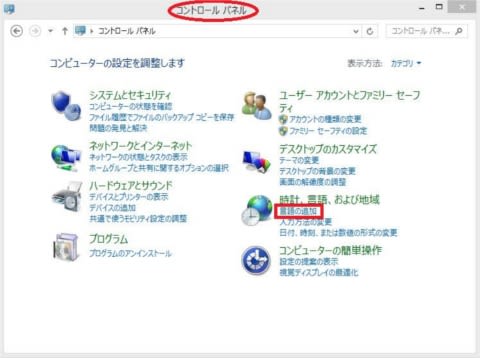
④言語・ダイアログボックスの《詳細設定》をクリックして詳細設定・ダイアログボックスを表示する。
⑤詳細設定・ダイアログボックスの《入力方式の切り換え》の《使用可能な場合にデスクトップ言語バーを使用する》にチェックを入れる。

⑥更に右にある《オプション》をクリックして言語バー・タブをクリックすると、テキストサービスと入力言語・ダイアログボックスが表示されます。
⑦テキストサービスと入力言語・ダイアログボックスの言語バー・タブをクリックして《言語バー》を表示する。
⑧《言語バー》の《言語バーアイコンをタスクバーで表示する》にチェックが入っていることを確認して、《OK》ボタンをクリックし、テキストサービスと入力言語・ダイアログボックスを終了する。
⑨更に詳細設定・ダイアログボックスの下部にある《保存》ボタンをクリックして詳細設定・ダイアログボックスを終了する。
⑩言語・ダイアログボックスも右上端にある《閉じる》ボタンを押して終了する。
Windows8.1で言語バーを表示するにはどうしたら良いでしょうか?
A.
①Windows8.1ではIMEがタスクバーに埋め込まれていますが、これをWindows7以前のOSと同じように言語バーで使用することができます。
②エクスプローラをクリック>コンピュータ・タブをクリック>システム・グループの「コントロールパネルを開く」をクリックするとコントロールパネル・ダイアログボックスが表示さえます。

③コントロールパネル・ダイアログボックスの《時計、言語、地域》にある《言語の追加》をクリックすると言語・ダイアログボックスが表示されます。
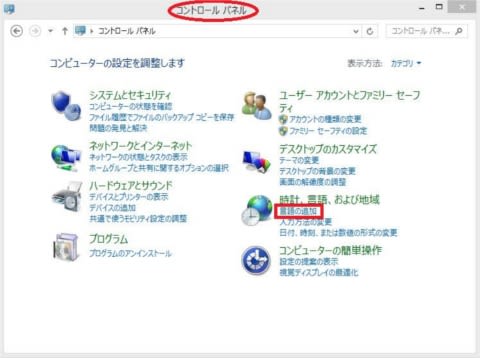
④言語・ダイアログボックスの《詳細設定》をクリックして詳細設定・ダイアログボックスを表示する。
⑤詳細設定・ダイアログボックスの《入力方式の切り換え》の《使用可能な場合にデスクトップ言語バーを使用する》にチェックを入れる。

⑥更に右にある《オプション》をクリックして言語バー・タブをクリックすると、テキストサービスと入力言語・ダイアログボックスが表示されます。
⑦テキストサービスと入力言語・ダイアログボックスの言語バー・タブをクリックして《言語バー》を表示する。
⑧《言語バー》の《言語バーアイコンをタスクバーで表示する》にチェックが入っていることを確認して、《OK》ボタンをクリックし、テキストサービスと入力言語・ダイアログボックスを終了する。
⑨更に詳細設定・ダイアログボックスの下部にある《保存》ボタンをクリックして詳細設定・ダイアログボックスを終了する。
⑩言語・ダイアログボックスも右上端にある《閉じる》ボタンを押して終了する。




















※コメント投稿者のブログIDはブログ作成者のみに通知されます